 Página delantera > Tutoriales de software > Cómo emparejar Samsung Galaxy Buds con cualquier dispositivo
Página delantera > Tutoriales de software > Cómo emparejar Samsung Galaxy Buds con cualquier dispositivo
Cómo emparejar Samsung Galaxy Buds con cualquier dispositivo
No necesariamente necesitas un teléfono Samsung para usar tus Galaxy Buds. Como cualquier otro par de auriculares Bluetooth, puedes emparejarlos con un iPhone, Mac o incluso una PC con Windows. Le mostraremos cómo hacerlo a continuación.
Cómo emparejar Samsung Galaxy Buds con cualquier teléfono Android
Ya sea que tengas un dispositivo Android de Samsung, OnePlus, Google o cualquier otro fabricante, el proceso de emparejamiento de Galaxy Buds sigue siendo el mismo.
Antes de continuar, asegúrese de que sus Galaxy Buds estén en el estuche de carga y cargados al menos al 50 por ciento. Abra la tapa del estuche y luego siga los pasos a continuación:
- Descargue la aplicación Galaxy Wearable desde Play Store en su dispositivo Android.
- Toque Inicio y otorgue a la aplicación acceso a los permisos requeridos. Luego buscará dispositivos cercanos para emparejar.
- Tus Galaxy Buds deberían aparecer en la lista de dispositivos escaneados. Toque su nombre para iniciar el proceso de emparejamiento. La aplicación Galaxy Wearable puede descargar complementos adicionales durante este tiempo.
- Toca Emparejar cuando se te solicite.
Tus Galaxy Buds ahora deberían emparejarse correctamente con tu teléfono Android. Si usa un teléfono Galaxy y ha iniciado sesión con su cuenta Samsung, los auriculares se emparejarán automáticamente con otros dispositivos Samsung vinculados a él, lo que permitirá cambiar sin problemas entre ellos.
Puedes usar la aplicación Galaxy Wearable para personalizar varios aspectos de los auriculares, como los gestos del panel táctil izquierdo y derecho, la activación por voz de Bixby y la configuración del ecualizador, y habilitar algunas funciones experimentales.
En teléfonos que no sean Samsung, te perderás funciones avanzadas como el audio envolvente 360. Entonces, si usa un Pixel o cualquier otro dispositivo Android y está buscando comprar un nuevo par de audífonos, considere comprar otros excelentes audífonos inalámbricos.
Cómo emparejar Samsung Galaxy Buds con un iPhone o iPad
Puedes emparejar y usar Galaxy Buds con tu iPhone o iPad como cualquier otro par de auriculares Bluetooth. Sin embargo, dado que la aplicación Galaxy Wearable para iPhone no es compatible con estos auriculares, se perderá algunas funciones avanzadas.
La falta de una aplicación complementaria también dificultará el control de funciones, como activar o desactivar ANC y controlar la reproducción de música. Pero hay una solución para esto. Asegúrate de no haber conectado tus Galaxy Buds a otro dispositivo y luego sigue estos pasos:
- Abre Configuración y navega hasta Bluetooth en tu iPhone o iPad.
- Abra el estuche de carga de sus auriculares Galaxy y espere unos segundos.
- Los auriculares deberían aparecer en la sección Otros dispositivos. Toque el nombre del dispositivo para iniciar el proceso de emparejamiento.
- Una vez conectado, toque el ícono Información (i) al lado del nombre de los auriculares y seleccione Tipo de dispositivo como Auriculares.
Si los auriculares no aparecen, cierre la tapa y espere aproximadamente 10 segundos. Luego, abre el estuche nuevamente y saca uno de los auriculares.
Soluciones alternativas para usar Galaxy Buds con un iPhone
Dado que no existe una aplicación Galaxy Wearable para iPhone o iPad, primero debes emparejar tus auriculares Galaxy con un dispositivo Android y configurar los gestos táctiles en la forma que quieras. Luego seguirán funcionando de la misma manera cuando se combinen con un iPhone o iPad.
Sin embargo, no existe una solución alternativa para que funciones como el audio 360 y Dolby Atmos funcionen. Solo funcionan cuando emparejas estos auriculares con un teléfono Samsung.
Los Galaxy Buds 2 Pro pueden transmitir audio a una velocidad de bits más alta cuando se combinan con un teléfono Samsung con One UI 4.0 o posterior, pero como los iPhone usan el códec Bluetooth AAC, tendrás que vivir con una calidad de transmisión ligeramente inferior. .
A diferencia de los AirPods, los Galaxy Buds no admiten el cambio automático de dispositivo. Por lo tanto, no se conectarán automáticamente a su iPad cuando cambie desde su iPhone. Tendrás que desconectar manualmente los auriculares Galaxy antes de conectarlos a otro dispositivo, lo cual resulta molesto si utilizas varios dispositivos.

De forma predeterminada, los auriculares intentarán conectarse automáticamente al último teléfono o PC con el que se emparejaron en lugar del que estás usando actualmente. Tanto los Galaxy Buds Plus como los Buds 2 no se conectarán a otro dispositivo emparejado a menos que los desconectes del actual.
Por lo tanto, primero deberá desconectar manualmente los auriculares del dispositivo actual y luego conectarlos al nuevo teléfono o tableta. Esto no es un problema con los Galaxy Buds 2 Pro, ya que se puede conectar a un dispositivo emparejado sin desconectarse del teléfono actual.
Por último, tenga en cuenta que solo puede actualizar el firmware de sus Galaxy Buds usando un teléfono Android.
Cómo emparejar Samsung Galaxy Buds con tu Mac
Samsung tampoco ofrece una aplicación Galaxy Wearable para Mac. Pero puedes conectarlos y usarlos con tu Mac como cualquier otro par de auriculares inalámbricos.
Tenga en cuenta que no podrá personalizar los gestos táctiles ni controlar otras configuraciones. Entonces, primero, conecte los Galaxy Buds con un dispositivo Android, configúrelos como desee y luego emparéjelos con su Mac siguiendo estos pasos:
- Abra el estuche de carga de los Galaxy Buds para colocarlos. en modo de emparejamiento. Asegúrese de no haberlos conectado a ningún otro dispositivo durante el proceso.
- Haga clic en el logotipo de Apple en la barra de menú y elija Configuración del sistema en el menú desplegable.
- Seleccione Bluetooth en la barra lateral izquierda.
- Activa Bluetooth si aún no está habilitado. Luego, su Mac buscará dispositivos Bluetooth cercanos.
- Cuando tus Galaxy Buds aparezcan en la lista de dispositivos escaneados, haz clic en Conectar.
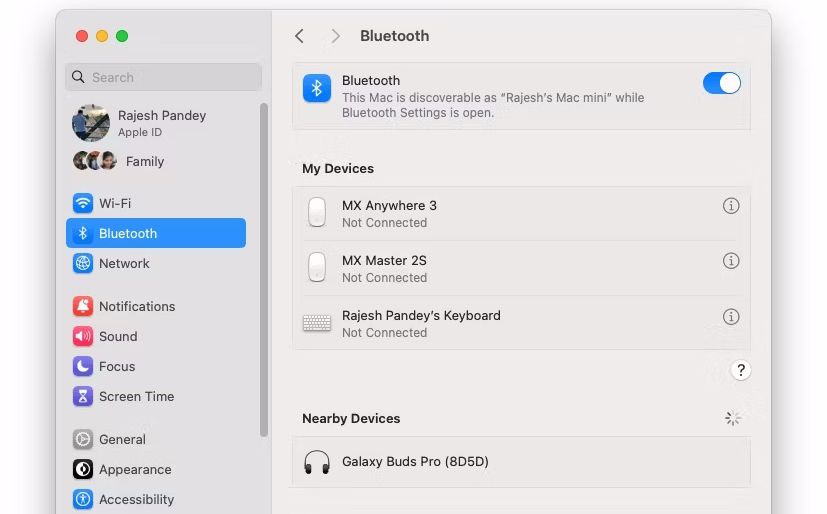
Si usa una PC con Windows, puede usar la aplicación Galaxy Buds para Windows para emparejar y personalizar los distintos aspectos de los auriculares. Sin embargo, la aplicación tiene errores y es posible que no funcione según lo previsto. Entonces, si tiene problemas con la aplicación, empareje los auriculares con su PC con Windows directamente desde el menú de Bluetooth en Configuración.
Independientemente del dispositivo con el que decidas usar tus Galaxy Buds principalmente, primero necesitarás un teléfono Android para configurarlos correctamente. Después de modificar los controles del panel táctil y otras opciones, puedes usar los auriculares con cualquier dispositivo sin ningún problema.
Sin un teléfono Android, usar los Galaxy Buds puede ser un desafío, ya que no podrás personalizar ni saber qué hacen los gestos táctiles, modificar varias configuraciones ni actualizar su firmware.
-
 ¿Cómo eliminar las copias de seguridad de la máquina de tiempo? ¿Cómo borrar y comenzar de nuevo?Time Machine: el mejor amigo de su Mac y cómo administrar sus copias de seguridad Time Machine, la solución de copia de seguridad incorporada de Ap...Tutoriales de software Publicado el 2025-03-25
¿Cómo eliminar las copias de seguridad de la máquina de tiempo? ¿Cómo borrar y comenzar de nuevo?Time Machine: el mejor amigo de su Mac y cómo administrar sus copias de seguridad Time Machine, la solución de copia de seguridad incorporada de Ap...Tutoriales de software Publicado el 2025-03-25 -
 Cómo evitar que la gente robe su Wi-FiProteger su red Wi-Fi es crucial para su seguridad y privacidad en línea. El acceso no autorizado puede exponer su historial de navegación y archivo...Tutoriales de software Publicado el 2025-03-25
Cómo evitar que la gente robe su Wi-FiProteger su red Wi-Fi es crucial para su seguridad y privacidad en línea. El acceso no autorizado puede exponer su historial de navegación y archivo...Tutoriales de software Publicado el 2025-03-25 -
 'Encuentra mi dispositivo' para Android ahora te permite rastrear a las personasLa aplicación Android Find My Device se ha actualizado con una interfaz nueva y fácil de usar. Ahora con pestañas separadas de "dispositivos&quo...Tutoriales de software Publicado el 2025-03-25
'Encuentra mi dispositivo' para Android ahora te permite rastrear a las personasLa aplicación Android Find My Device se ha actualizado con una interfaz nueva y fácil de usar. Ahora con pestañas separadas de "dispositivos&quo...Tutoriales de software Publicado el 2025-03-25 -
 Moneda versus formato de número de contabilidad en Excel: ¿Cuál es la diferencia?Explicación detallada de la moneda de Excel y el formato de número de contabilidad: ¿Cuándo usar cuál? Este artículo profundizará en los matices de...Tutoriales de software Publicado el 2025-03-25
Moneda versus formato de número de contabilidad en Excel: ¿Cuál es la diferencia?Explicación detallada de la moneda de Excel y el formato de número de contabilidad: ¿Cuándo usar cuál? Este artículo profundizará en los matices de...Tutoriales de software Publicado el 2025-03-25 -
 4 consejos para escuchar más podcasts, más rápido¡El gran volumen de podcasts disponibles hoy es abrumador! Desde la ciencia hasta el verdadero crimen, hay un podcast para cada interés. Pero est...Tutoriales de software Publicado el 2025-03-25
4 consejos para escuchar más podcasts, más rápido¡El gran volumen de podcasts disponibles hoy es abrumador! Desde la ciencia hasta el verdadero crimen, hay un podcast para cada interés. Pero est...Tutoriales de software Publicado el 2025-03-25 -
 Me encantaría un teléfono con lentes de cámara ajustables: ¿por qué no ha sucedido?Tan buenas como se han convertido las cámaras telefónicas, podrían proporcionar tomas mucho mejores mediante el uso de lentes desmontables, al igual ...Tutoriales de software Publicado el 2025-03-25
Me encantaría un teléfono con lentes de cámara ajustables: ¿por qué no ha sucedido?Tan buenas como se han convertido las cámaras telefónicas, podrían proporcionar tomas mucho mejores mediante el uso de lentes desmontables, al igual ...Tutoriales de software Publicado el 2025-03-25 -
 Cómo transmitir los juegos de tu PC a todas tus pantallasMás allá de la música y las películas, la transmisión de juegos está ganando popularidad rápidamente. Esto no se trata solo de juegos basados e...Tutoriales de software Publicado el 2025-03-24
Cómo transmitir los juegos de tu PC a todas tus pantallasMás allá de la música y las películas, la transmisión de juegos está ganando popularidad rápidamente. Esto no se trata solo de juegos basados e...Tutoriales de software Publicado el 2025-03-24 -
 Cómo reiniciar una PC remota en modo seguro con redesLea nuestra página de divulgación para averiguar cómo puede ayudar a MSpoweruser a mantener al equipo editorial leer más ...Tutoriales de software Publicado el 2025-03-24
Cómo reiniciar una PC remota en modo seguro con redesLea nuestra página de divulgación para averiguar cómo puede ayudar a MSpoweruser a mantener al equipo editorial leer más ...Tutoriales de software Publicado el 2025-03-24 -
 Samsung Galaxy S25+ vs. Galaxy S24+: ¿Vale la pena la actualización?Samsung Galaxy S25 vs. S24: ¿Vale la pena la actualización? El Samsung Galaxy S25 cuenta con un procesador más potente y un software de cámara mejo...Tutoriales de software Publicado el 2025-03-24
Samsung Galaxy S25+ vs. Galaxy S24+: ¿Vale la pena la actualización?Samsung Galaxy S25 vs. S24: ¿Vale la pena la actualización? El Samsung Galaxy S25 cuenta con un procesador más potente y un software de cámara mejo...Tutoriales de software Publicado el 2025-03-24 -
 ¿Qué es Apple CarPlay, y es mejor que solo usar un teléfono en su automóvil?Apple CarPlay:驾车更安全、更便捷的iPhone体验 Apple CarPlay 为您提供了一种比在车内使用手机更安全的方式,让您轻松访问应用程序和Siri功能。虽然无线CarPlay更加方便,无需连接手机,但有线CarPlay更为常见且运行良好。您可以通过更改壁纸、添加、删除和重新排列...Tutoriales de software Publicado el 2025-03-24
¿Qué es Apple CarPlay, y es mejor que solo usar un teléfono en su automóvil?Apple CarPlay:驾车更安全、更便捷的iPhone体验 Apple CarPlay 为您提供了一种比在车内使用手机更安全的方式,让您轻松访问应用程序和Siri功能。虽然无线CarPlay更加方便,无需连接手机,但有线CarPlay更为常见且运行良好。您可以通过更改壁纸、添加、删除和重新排列...Tutoriales de software Publicado el 2025-03-24 -
 Las mejores ofertas tecnológicas: Pixel 9 Pro XL, Samsung Portable SSD, Video Toilmell y másLas ofertas tecnológicas de esta semana son demasiado buenas para perderse, ya sea que esté buscando gangas del día de los presidentes o una sorpresa...Tutoriales de software Publicado el 2025-03-23
Las mejores ofertas tecnológicas: Pixel 9 Pro XL, Samsung Portable SSD, Video Toilmell y másLas ofertas tecnológicas de esta semana son demasiado buenas para perderse, ya sea que esté buscando gangas del día de los presidentes o una sorpresa...Tutoriales de software Publicado el 2025-03-23 -
 Android 16 finalmente podría traer orden al caos de notificaciónAndroid 16 puede iniciar la función "Notificación agrupada" para resolver el problema de la sobrecarga de notificaciones. Ante el crecient...Tutoriales de software Publicado el 2025-03-23
Android 16 finalmente podría traer orden al caos de notificaciónAndroid 16 puede iniciar la función "Notificación agrupada" para resolver el problema de la sobrecarga de notificaciones. Ante el crecient...Tutoriales de software Publicado el 2025-03-23 -
 5 formas de traer sus fotos digitales al mundo real将珍藏的数码照片带入现实生活,让回忆更加生动!本文介绍五种方法,让您不再让照片沉睡在电子设备中,而是以更持久、更令人愉悦的方式展示它们。 本文已更新,最初发表于2018年3月1日 手机拍照如此便捷,照片却常常被遗忘?别让照片蒙尘!以下五种方法,让您轻松将心爱的照片变为可触可感的现实存在。 使用专业照...Tutoriales de software Publicado el 2025-03-23
5 formas de traer sus fotos digitales al mundo real将珍藏的数码照片带入现实生活,让回忆更加生动!本文介绍五种方法,让您不再让照片沉睡在电子设备中,而是以更持久、更令人愉悦的方式展示它们。 本文已更新,最初发表于2018年3月1日 手机拍照如此便捷,照片却常常被遗忘?别让照片蒙尘!以下五种方法,让您轻松将心爱的照片变为可触可感的现实存在。 使用专业照...Tutoriales de software Publicado el 2025-03-23 -
 ¿Por qué el mousepad de mi computadora portátil no funciona correctamente cuando está conectado al cargador?razones el mousepad de su computadora portátil no funciona cuando se conecta en Antes de comenzar a solucionar este problema, examinemos algunas ra...Tutoriales de software Publicado el 2025-03-23
¿Por qué el mousepad de mi computadora portátil no funciona correctamente cuando está conectado al cargador?razones el mousepad de su computadora portátil no funciona cuando se conecta en Antes de comenzar a solucionar este problema, examinemos algunas ra...Tutoriales de software Publicado el 2025-03-23 -
 Los 5 principales métodos efectivos para el error de cliente antidisturbios no se encuentranImagínese Cuando quieres descansar jugando un juego, tu disturbio no funciona y te muestra un mensaje de error no encontrado. ¡Qué deprimente sería e...Tutoriales de software Publicado el 2025-03-23
Los 5 principales métodos efectivos para el error de cliente antidisturbios no se encuentranImagínese Cuando quieres descansar jugando un juego, tu disturbio no funciona y te muestra un mensaje de error no encontrado. ¡Qué deprimente sería e...Tutoriales de software Publicado el 2025-03-23
Estudiar chino
- 1 ¿Cómo se dice "caminar" en chino? 走路 pronunciación china, 走路 aprendizaje chino
- 2 ¿Cómo se dice "tomar un avión" en chino? 坐飞机 pronunciación china, 坐飞机 aprendizaje chino
- 3 ¿Cómo se dice "tomar un tren" en chino? 坐火车 pronunciación china, 坐火车 aprendizaje chino
- 4 ¿Cómo se dice "tomar un autobús" en chino? 坐车 pronunciación china, 坐车 aprendizaje chino
- 5 ¿Cómo se dice conducir en chino? 开车 pronunciación china, 开车 aprendizaje chino
- 6 ¿Cómo se dice nadar en chino? 游泳 pronunciación china, 游泳 aprendizaje chino
- 7 ¿Cómo se dice andar en bicicleta en chino? 骑自行车 pronunciación china, 骑自行车 aprendizaje chino
- 8 ¿Cómo se dice hola en chino? 你好Pronunciación china, 你好Aprendizaje chino
- 9 ¿Cómo se dice gracias en chino? 谢谢Pronunciación china, 谢谢Aprendizaje chino
- 10 How to say goodbye in Chinese? 再见Chinese pronunciation, 再见Chinese learning
























